Doe een gratis scan en controleer of uw computer is geïnfecteerd.
VERWIJDER HET NUOm het volledige product te kunnen gebruiken moet u een licentie van Combo Cleaner kopen. Beperkte proefperiode van 7 dagen beschikbaar. Combo Cleaner is eigendom van en wordt beheerd door RCS LT, het moederbedrijf van PCRisk.
Constant Fun verwijderingsinstructies
Wat is Constant Fun?
Ontwikkeld door SuperWeb LLC, is Constant Fun een dubieuze applicatie die claimt verschillende functies te bieden die zogezegd de surfervaring op internet verbeteren - claiming to provide various features that supposedly improve the Internet browsing experience - ""We zijn gepassioneerd door het verbeteren van het internet door het leveren van de beste tools om de surfervaring te verbeteren, van zoeken op het web tot vergelijken van online deals om de beste prijzen te vinden. We hebben al onze geweldige ideeën samengebracht in het Constanf Fun productpakket, een GRATIS set tools die je surfervaring... beter maken!". Op het eerste zicht kan deze browser plug-in legitiem en nuttig lijken. Door z'n frauduleuze gedrag echter wordt Constant Fun geklasseerd als zijnde adware en een mogelijk ongewenst programma (PUP). Volgend op een succesvolle infiltratie zonder toestemming van de gebruikers genereert Constant Fun verschillende intrusieve online advertenties en bespioneert het de surfactiviteit op internet.
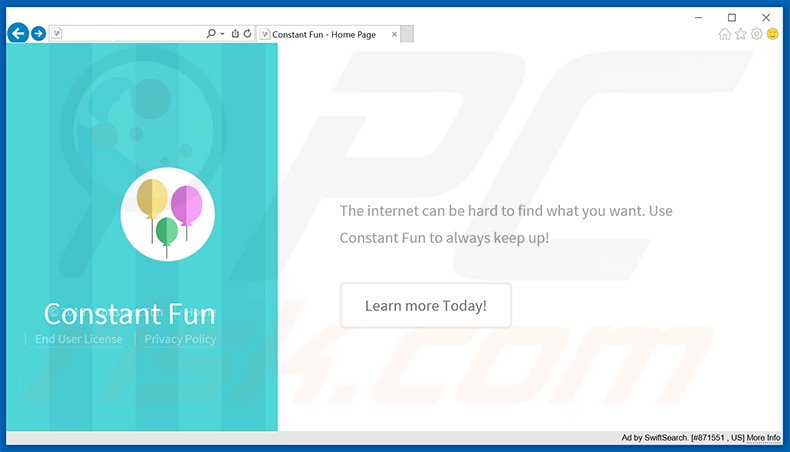
Constant Fun genereeert pop-ups, interstitiële, transitionele, volledige pagina, zoek-, banner, prijsvergelijkings- en andere gelijkaardige intrusieve advertenties. Deze worden allemaal vertoond met behulp van een 'virtuele laag' (een tool die de plaatsing van grafische inhoud door derden toelaat) en dus stammen ze niet af van de door de gebruikers bezochte websites. Door het verbergen van de onderliggende inhoud verstoren de advertenties gegenereerd door Constant Fun merkelijk de surfervaring op internet. Verder verwijzen sommige door naar kwaadaardige websites met besmettelijke inhoud - het klikken erop kan leiden tot verdere besmettingen met adware of malware. Onderzoek toont aan dat Constant Fun IP-adressen, unieke identificatie nummers, bezochte websites, bekeken pagina's, ingegeven zoekopdrachten in zoekmachines en andere gelijkaardige aan het surfen op internet gerelateerde date verzamelt. Sommige van de verzamelde informatie kan persoonlijk identificeerbare gegevens bevatten die later gedeeld worden met samenwerkende derden. Daarom kan de aanwezigheid van een spionage-app zoals Constant Fun op je systeem leiden tot ernstige schendingen van de privacy of zelfs identiteitsdiefstal.
Constant Fun privacverklaring aangaande dataverzameling:
We delen of verkopen je niet publieke persoonlijke informatie enkel met niet-geaffilieerde derden wanneer we geloven dat dit is toegelaten door dit privacybeleid of door uzelf. Bijkomend kan het bedrijf je persoonlijke informatie ook verkopen aan onze moeder- dochter of geaffilieerde bedrijven en dat zonder enige beperking.
SuperWeb LLC heeft verschillende honderden applicaties uitgegeven onder verschillende namen zoals Royal Raid, Money Viking en Sharp Angle. Deze claimen allemaal onterecht dat ze verschillende 'nuttige' functies leveren om gebruikers tot installatie te verleiden. Noch Constant Fun noch enige andere van de apps ontwikkeld door SuperWeb LLC, levert gebruikers enige toegevoegde waarde. Deze applicaties leveren intrusieve online advertenties en verzamelen persoonlijke data - hun enige doel is het genereren van inkomsten voor de ontwikkelaars.
Hoe werd Constant Fun geïnstalleerd op mijn computer?
Hoewel Constant Fun een officiële promotiesite heeft, downloaden veel gebruikers deze app onbedoeld. Dit komt doordat een misleidende software marketing methode wordt gebruikt, genaamd 'bundling' - de stiekeme installatie van mogelijk ongewenste programma's samen met reguliere software/apps. De ontwikkelaars weten dat veel gebruikers onvoldoende opletten tijdens het downloaden en installeren. Daarom verbergen ze mogelijk ongewenste programma's onder de 'Aangepaste' of 'Geavanceerde' instellingen. Door deze processen te overhaasten en de meeste/alle stappen over te slaan stellen gebruikers hun systemen bloot aan een risico op besmetting.
Hoe vermijd je de installatie van mogelijk ongewenste applicaties?
Om je systeem te beschermen tegen adware-type besmettingen zou je erg oplettend moeten zijn tijdens download- en installatieprocessen. Analyseer nauwgezet elke stap met behulp van de 'Aangepaste' en 'Geavanceerde' instellingen. Verder zouden alle bijkomend inbegrepen applicaties moeten geannuleerd worden, ze zijn waarschijnlijk immers kwaadaardig.
Onmiddellijke automatische malwareverwijdering:
Handmatig de dreiging verwijderen, kan een langdurig en ingewikkeld proces zijn dat geavanceerde computer vaardigheden vereist. Combo Cleaner is een professionele automatische malware verwijderaar die wordt aanbevolen om malware te verwijderen. Download het door op de onderstaande knop te klikken:
DOWNLOAD Combo CleanerDoor het downloaden van software op deze website verklaar je je akkoord met ons privacybeleid en onze algemene voorwaarden. Om het volledige product te kunnen gebruiken moet u een licentie van Combo Cleaner kopen. Beperkte proefperiode van 7 dagen beschikbaar. Combo Cleaner is eigendom van en wordt beheerd door RCS LT, het moederbedrijf van PCRisk.
Snelmenu:
- Wat is Constant Fun?
- STAP 1. Verwijder de Constant Fun applicatie via het Controle Paneel.
- STAP 2. Verwijder de Constant Fun adware uit Internet Explorer.
- STAP 3. Verwijder de Constant Fun advertenties uit Google Chrome.
- STAP 4. Verwijder de 'Ads by Constant Fun' uit Mozilla Firefox.
- STAP 5. Verwijder de Constant Fun advertenties uit Safari.
- STAP 6. Verwijder frauduleuze extensies uit Microsoft Edge.
Constant Fun adware verwijdering:
Windows 10 gebruikers:

Klik rechts in de linkerbenedenhoek, in het Snelle Toegang-menu selecteer Controle Paneel. In het geopende schem kies je Programma's en Toepassingen.
Windows 7 gebruikers:

Klik Start ("het Windows Logo" in de linkerbenedenhoek van je desktop), kies Controle Paneel. Zoek naar Programma's en toepassingen.
macOS (OSX) gebruikers:

Klik op Finder, in het geopende scherm selecteer je Applicaties. Sleep de app van de Applicaties folder naar de Prullenbak (die zich in je Dock bevindt), klik dan rechts op het Prullenbak-icoon en selecteer Prullenbak Leegmaken.
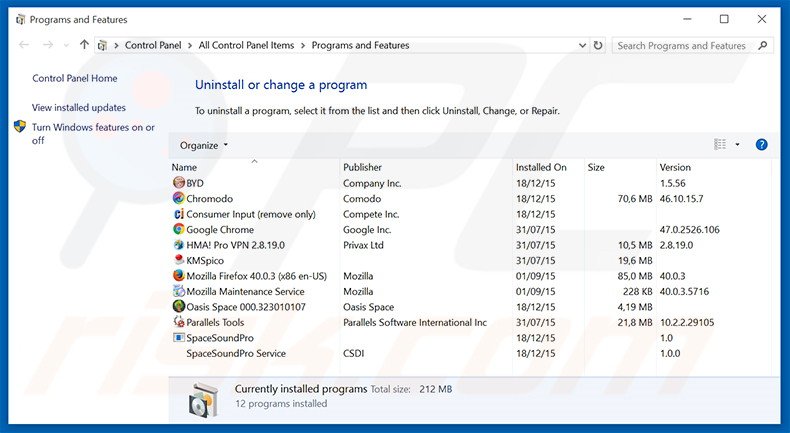
In het programma's verwijderen-scherm zoek je naar "Constant Fun" selecteer deze verwijzing en klik op "Deïnstalleren" of "Verwijderen".
Na het verwijderen van dit mogelijk ongewenste programma dat Constant Fun advertenties veroorzaakt scan je best je computer op enige overgebleven onderdelen of mogelijke besmettingen met malware. Om je computer te scannen gebruik je best aanbevolen malware verwijderingssoftware.
DOWNLOAD verwijderprogramma voor malware-infecties
Combo Cleaner die controleert of uw computer geïnfecteerd is. Om het volledige product te kunnen gebruiken moet u een licentie van Combo Cleaner kopen. Beperkte proefperiode van 7 dagen beschikbaar. Combo Cleaner is eigendom van en wordt beheerd door RCS LT, het moederbedrijf van PCRisk.
Verwijder de Constant Fun adware uit je internet browsers:
Video die toont hoe mogelijk ongewenste browser add-ons te verwijderen:
 Verwijder de kwaardaardige add-ons uit Internet Explorer:
Verwijder de kwaardaardige add-ons uit Internet Explorer:
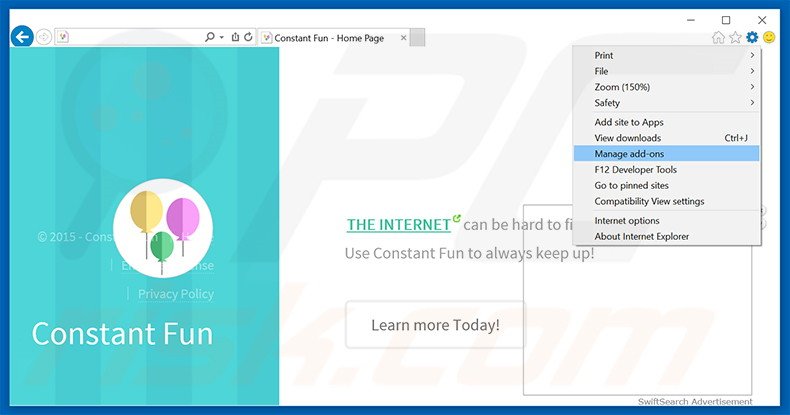
Klik op het tandwiel-icoon ![]() (in de rechterbovenhoek van Internet Explorer), selecteer "Beheer Add-ons". Zoek naarr "Constant Fun", selecteer deze verwijzing en klik op "Verwijderen"
(in de rechterbovenhoek van Internet Explorer), selecteer "Beheer Add-ons". Zoek naarr "Constant Fun", selecteer deze verwijzing en klik op "Verwijderen"
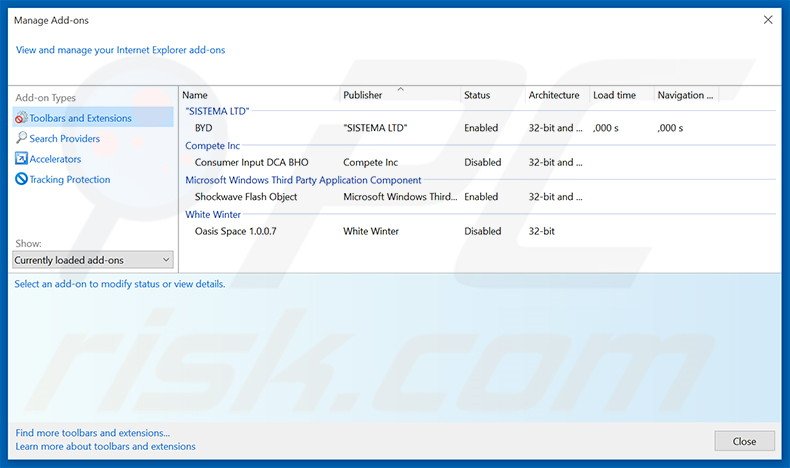
Optionele methode:
Als je problemen blijft hebben met het verwijderen van constant fun adware dan kan je je Internet Explorer instellingen terug op standaard zetten.
Windows XP gebruikers: Klik op Start, klik Uitvoeren, in het geopende scherm typ inetcpl.cpl. In het geopende scherm klik je op de Geavanceerd tab en dan klik je op Herstellen.

Windows Vista en Windows 7 gebruikers: Klik op het Windows logo, in de start-zoekbox typ inetcpl.cpl en klik op enter. In het geopende scherm klik je op de Geavanceerd tab en dan klik je op Herstellen.

Windows 8 gebruikers: Open Internet Explorer en klik op het "tandwiel" icoon. Selecteer Internet Opties. In het geopende scherm selecteer je de Geavanceerd-tab en klik je op de Herstellen-knop.

In het geopende scherm selecteer je de Geavanceerd-tab

Klik op de Herstellen-knop.

Bevestig dat je de Internet Explorer instellingen naar Standaard wil herstellen - Klik op de Herstellen-knop.

 Verwijder de kwaadaardige extensies uit Google Chrome:
Verwijder de kwaadaardige extensies uit Google Chrome:
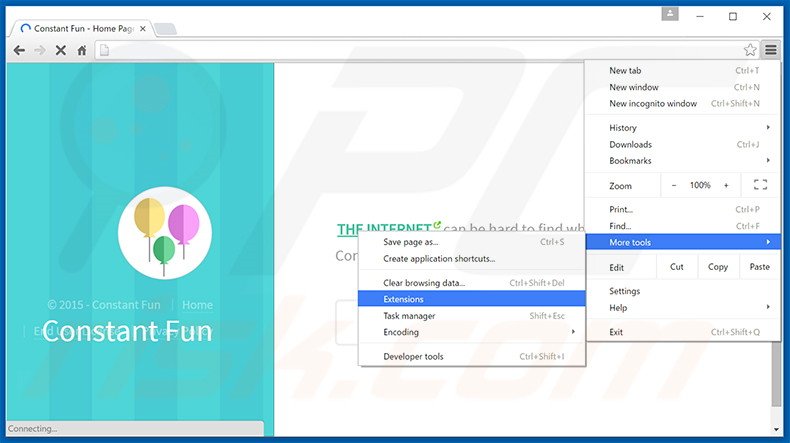
Klik op het Chrome menu icoon![]() (rechterbovenhoek van Google Chrome), selecteer "Instellingen" en klik op "Extensies". Zoek naar "Constant Fun", selecteer deze verwijzing en klik op een prullenbak-icoon
(rechterbovenhoek van Google Chrome), selecteer "Instellingen" en klik op "Extensies". Zoek naar "Constant Fun", selecteer deze verwijzing en klik op een prullenbak-icoon
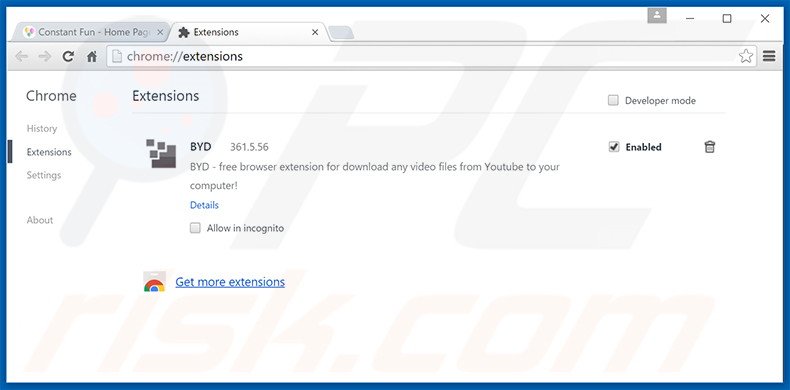
Optionele methode:
Als je problemen hebt met het verwijderen van constant fun adware, reset dan de instellingen van je Google Chrome browser. Klik op het Chrome menu icoon ![]() (in de rechterbovenhoek van Google Chrome) en selecteer Instellingen. Scroll naar onder. Klik op de link Geavanceerd....
(in de rechterbovenhoek van Google Chrome) en selecteer Instellingen. Scroll naar onder. Klik op de link Geavanceerd....

Nadat je helemaal naar benden hebt gescrolld klik je op Resetten (Instellingen terugzetten naar de oorspronkelijke standaardwaarden)-knop.

In het geopende scherm, bevestig dat je de Google Chrome instellingen wilt resetten door op de 'resetten'-knop te klikken.

 Verwijder de kwaadaardige plugins uit Mozilla Firefox:
Verwijder de kwaadaardige plugins uit Mozilla Firefox:
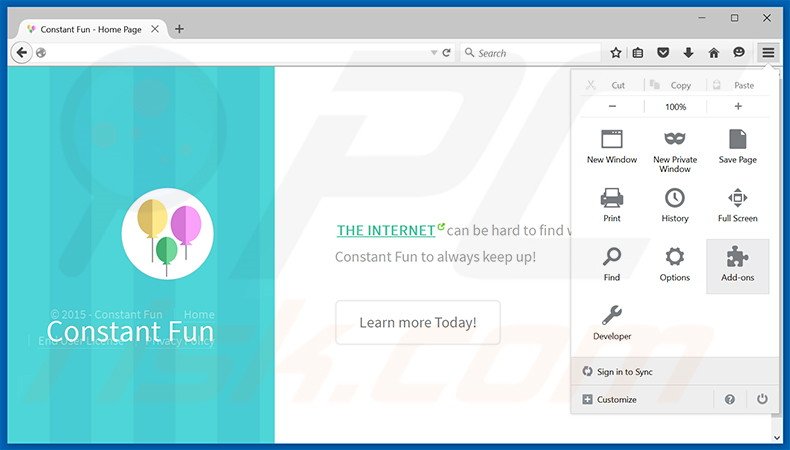
Klik op het Firefox menu![]() (in de rechterbovenhoek van het hoofdscherm), selecteer "Add-ons." Klik op "Extensies" en in het geopende scherm verwijder je "Constant Fun".
(in de rechterbovenhoek van het hoofdscherm), selecteer "Add-ons." Klik op "Extensies" en in het geopende scherm verwijder je "Constant Fun".
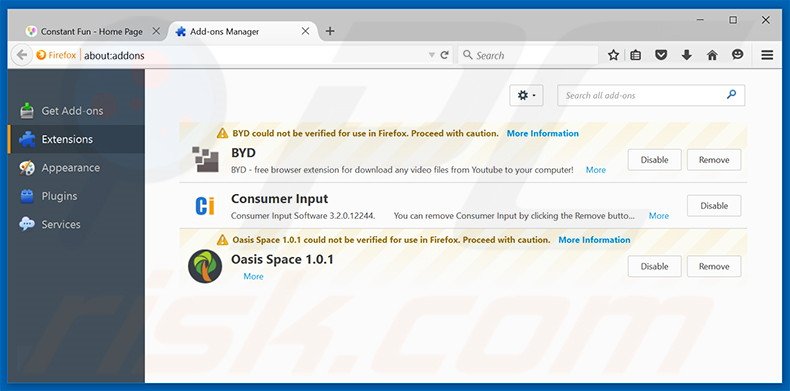
Optionele methode:
Computergebruikers die problemen blijven hebben met het verwijderen van constant fun adware kunnen de Mozilla Firefox instellingen naar standaard herstellen.
Open Mozilla Firefox, in de rechterbovenhoek van het hoofdvenster klik je op het Firefox menu ![]() , in het geopende keuzemenu kies je het Open Help Menu-icoon
, in het geopende keuzemenu kies je het Open Help Menu-icoon ![]()

Klik dan op Probleemoplossing-informatie.

In het geopende scherm klik je op de Firefox Herstellen knop.

In het geopende scherm bevestig je dat je de Mozilla Firefox instellingen naar Standaard wil herstellen door op de Herstellen-knop te klikken.

 Verwijder kwaadaardige extensies uit Safari:
Verwijder kwaadaardige extensies uit Safari:

Verzeker je ervan dat je Safari browser actief is, klik op het Safari menu en selecteer Voorkeuren….

In het geopende venster klik je op Extensies, zoek naar recent geïnstalleerde verdachte extensies, selecteer deze en klik op Verwijderen.
Optionele methode:
Verzeker je ervan dat je Safari browser actief is en klik op het Safari-menu. In het keuzemenu selecteer je Geschiedenis en Website Data verwijderen…

In het geopende scherm seleceer je alle geschiedenis en klik je op de Geschiedenis Verwijderen-knop.

 Kwaadaardige extensies verwijderen uit Microsoft Edge:
Kwaadaardige extensies verwijderen uit Microsoft Edge:

Klik op het menu-icoon in Edge ![]() (in de rechterbovenhoek van Microsoft Edge), kiest u "Extensies". Zoek recent geïnstalleerde en verdachte browser add-ons en klik op "Verwijderen" (onder hun naam).
(in de rechterbovenhoek van Microsoft Edge), kiest u "Extensies". Zoek recent geïnstalleerde en verdachte browser add-ons en klik op "Verwijderen" (onder hun naam).

Optionele methode:
Als u problemen blijft ondervinden met het verwijderen van de constant fun adware, herstel dan de instellingen van uw Microsoft Edge browser. Klik op het Edge menu-icoon ![]() (in de rechterbovenhoek van Microsoft Edge) en selecteer Instellingen.
(in de rechterbovenhoek van Microsoft Edge) en selecteer Instellingen.

In het geopende menu kiest u Opnieuw instellen.

Kies Instellingen naar hun standaardwaarden herstellen. In het geopende scherm bevestigt u dat u de instellingen van Microsoft Edge wilt herstellen door op de knop Opnieuw instellen te klikken.

- Als dat niet helpt, volg dan deze alternatieve instructies om de Microsoft Edge browser te herstellen.
Samenvatting:
 De meeste adware of mogelijk ongewenste applicaties infiltreren internetbrowsers van gebruikers via gratis software downloads. Merk op dat de veiligste bron voor het downloaden van gratis software de website van de ontwikkelaar is. Om de installatie van adware te vermijden wees je best erg oplettend met het downloaden of installeren van gratis software.Bij het installeren van het reeds gedownloaden gratis programma kies je best de aangepast of geavanceerde installatie-opties - deze stap zal zlle mogelijk ongewenste applicaties aan het licht brengen die werden geïnstalleerd samen met het gekozen gratis programma.
De meeste adware of mogelijk ongewenste applicaties infiltreren internetbrowsers van gebruikers via gratis software downloads. Merk op dat de veiligste bron voor het downloaden van gratis software de website van de ontwikkelaar is. Om de installatie van adware te vermijden wees je best erg oplettend met het downloaden of installeren van gratis software.Bij het installeren van het reeds gedownloaden gratis programma kies je best de aangepast of geavanceerde installatie-opties - deze stap zal zlle mogelijk ongewenste applicaties aan het licht brengen die werden geïnstalleerd samen met het gekozen gratis programma.
Hulp bij de verwijdering:
Als je problemen ervaart bij pogingen om constant fun adware van je computer te verwijderen, vraag dan om hulp in ons malware verwijderingsforum.
Post een commentaar:
Als je bijkomende informatie hebt over constant fun adware of z'n verwijdering, gelieve je kennis dan te delen in de onderstaande commentaren.
Bron: https://www.pcrisk.com/removal-guides/9665-ads-by-constant-fun
Delen:

Tomas Meskauskas
Deskundig beveiligingsonderzoeker, professioneel malware-analist
Ik ben gepassioneerd door computerbeveiliging en -technologie. Ik ben al meer dan 10 jaar werkzaam in verschillende bedrijven die op zoek zijn naar oplossingen voor computertechnische problemen en internetbeveiliging. Ik werk sinds 2010 als auteur en redacteur voor PCrisk. Volg mij op Twitter en LinkedIn om op de hoogte te blijven van de nieuwste online beveiligingsrisico's.
Het beveiligingsportaal PCrisk wordt aangeboden door het bedrijf RCS LT.
Gecombineerde krachten van beveiligingsonderzoekers helpen computergebruikers voorlichten over de nieuwste online beveiligingsrisico's. Meer informatie over het bedrijf RCS LT.
Onze richtlijnen voor het verwijderen van malware zijn gratis. Als u ons echter wilt steunen, kunt u ons een donatie sturen.
DonerenHet beveiligingsportaal PCrisk wordt aangeboden door het bedrijf RCS LT.
Gecombineerde krachten van beveiligingsonderzoekers helpen computergebruikers voorlichten over de nieuwste online beveiligingsrisico's. Meer informatie over het bedrijf RCS LT.
Onze richtlijnen voor het verwijderen van malware zijn gratis. Als u ons echter wilt steunen, kunt u ons een donatie sturen.
Doneren
▼ Toon discussie